


现在还有很多用户还在使用Win7系统,长时间使用之后,都遇到过开机自动启动的软件过多导致的开机速度缓慢的问题,其实我们可以关闭一些不必要的开机启动项加快win7电脑开机速度。下面小编就详细介绍如何取消和关闭Win7系统中开机自动启动的软件,提升电脑的开机速度和整体性能。

一、教程系统环境
操作系统: Windows 7 旗舰版 / 专业版 / 家庭版(64位或32位)
电脑机型: 联想Y400,主流笔记本电脑和台式机均可适用。
教程思路:Windows 7提供了内置的“系统配置”工具(也叫msconfig),可以轻松管理开机时自动启动的软件。
二、注意事项:
谨慎禁用开机程序:某些程序(如防病毒软件、系统驱动等)可能需要在启动时自动运行,禁用它们可能会导致系统不稳定或某些功能无法正常工作。确保只禁用不必要的软件。
常见启动软件类型:某些启动项可能是由软件安装时自动添加的,比如即时通讯工具、云盘同步客户端、办公软件、甚至广告软件等。了解哪些软件是必要的,哪些是多余的,有助于提高系统性能。
三、如何取消开机自动启动软件
1、首先鼠标点击win7系统任务栏上面的开始菜单按钮,在打开的开始菜单中找到 运行 选项点击进入。
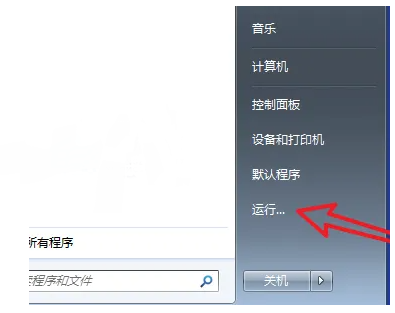
2、在进入的运行界面输入命令:【msconfig】,再点击确定选项。
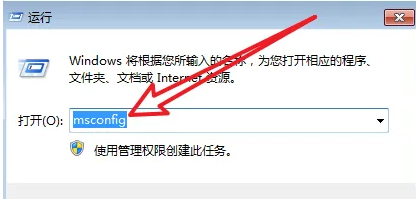
3、在弹出的系统配置窗口中,切换到 启动 选项卡。
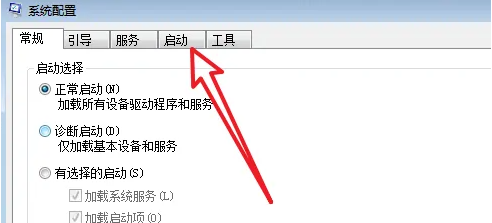
4、在打开的启动窗口中,找到想要禁用的软件,去掉前面的勾选状态。
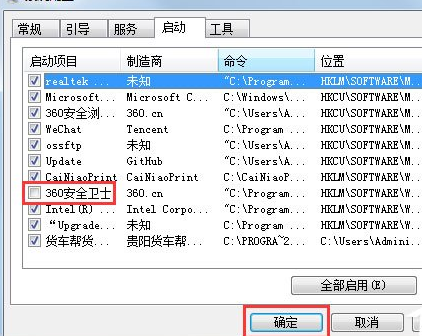
通过本教程,我们已经可以在Win7中禁用开机自动启动的软件,不仅可以通过“系统配置”工具,还可以通过启动文件夹、注册表编辑器,您都可以灵活地管理启动项,提升系统开机速度并减少系统资源占用。
| 留言与评论(共有 条评论) |